ppt改变表格颜色的教程
时间:2024-01-18 09:38:37作者:极光下载站人气:131
ppt是一款专业的演示文稿制作软件,它为用户带来了许多强大且实用的功能,能够让用户制作出令人满意的演示文稿,因此ppt软件吸引了不少的用户前来下载使用,当用户在ppt软件中编辑演示文稿时,会在页面上插入表格,但是用户对表格的颜色不是很满意,便问到ppt怎么改变表格颜色的问题,这个问题其实是很好解决的,用户直接在表格工具中找到设计选项卡,接着在表格样式板块中选择自己喜欢的样式即可解决问题,详细的操作过程是怎样的呢,接下来就让小编来向大家分享一下ppt改变表格颜色的方法教程吧,希望用户在看了小编的教程后,能够从中获取到有用的经验。
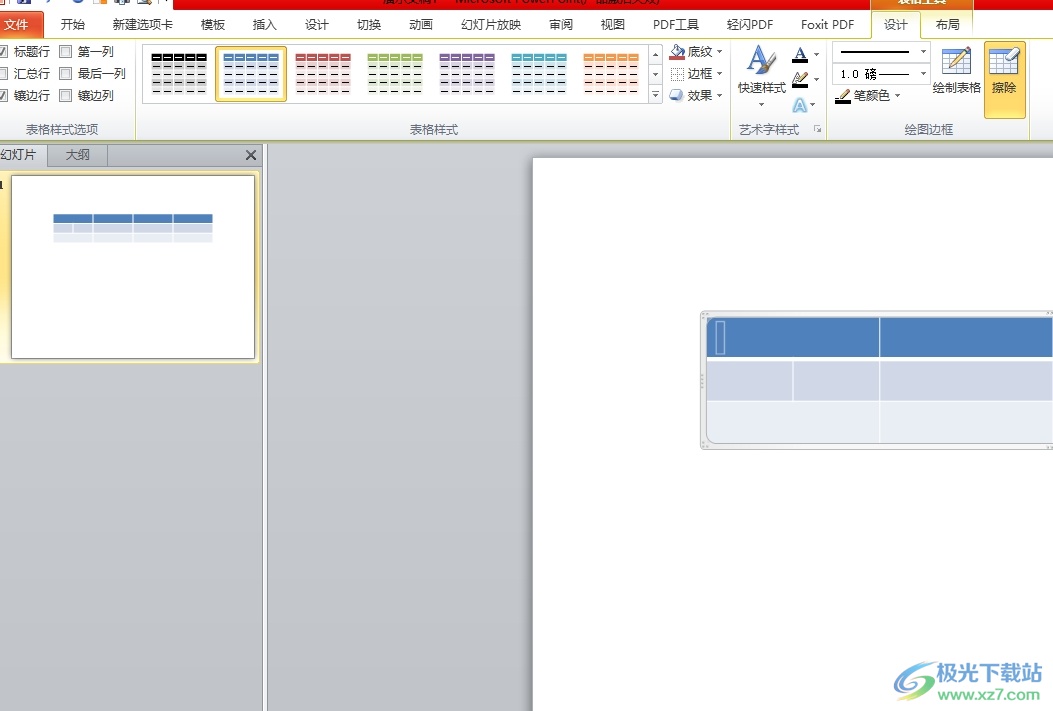
方法步骤
1.用户在ppt软件中打开演示文稿,并来到编辑页面上选中表格
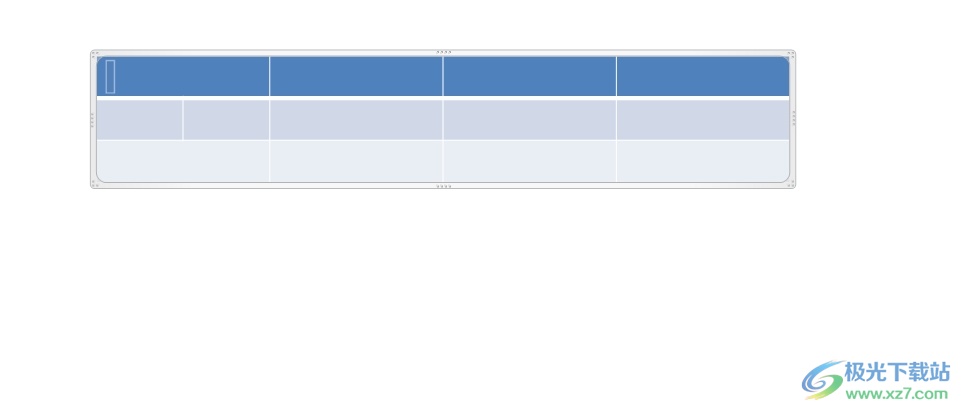
2.接着在页面上方的菜单栏中点击表格工具的设计选项,将会显示出相关的选项卡,用户在表格样式板块中可以看到显示出来的表格颜色

3.用户可以点击表格样式板块的下拉箭头,在弹出来的下拉框中,用户根据自己的喜好来选择表格颜色即可解决问题
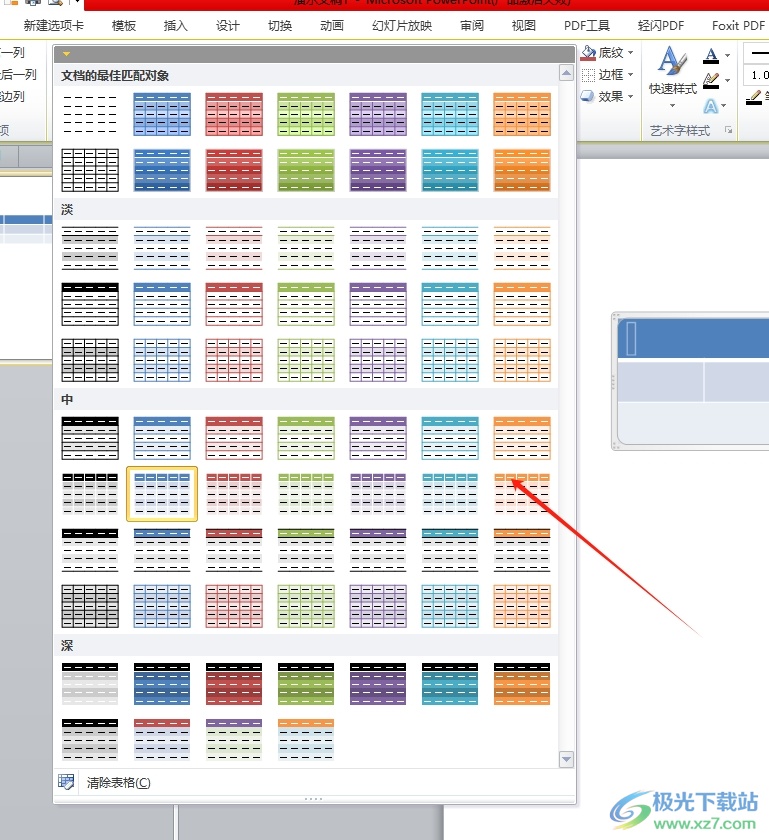
4.完成上述操作后,用户就会发现当前页面上的表格颜色成功发生了变化
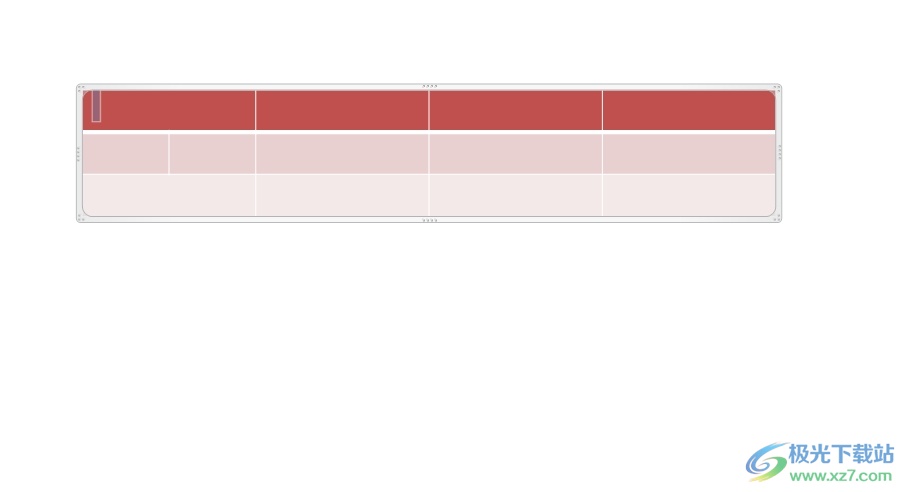
用户在ppt软件中编辑演示文稿时,会发现其中的功能是很强大的,用户想要对表格颜色进行修改,就可以在菜单栏中点击表格工具的设计选项,接着在表格样式板块中选择合适的表格颜色即可解决问题,方法简单易懂,因此感兴趣的用户可以跟着小编的教程操作试试看。

大小:60.68 MB版本:1.1.2.0环境:WinAll, WinXP, Win7
- 进入下载
相关推荐
相关下载
热门阅览
- 1百度网盘分享密码暴力破解方法,怎么破解百度网盘加密链接
- 2keyshot6破解安装步骤-keyshot6破解安装教程
- 3apktool手机版使用教程-apktool使用方法
- 4mac版steam怎么设置中文 steam mac版设置中文教程
- 5抖音推荐怎么设置页面?抖音推荐界面重新设置教程
- 6电脑怎么开启VT 如何开启VT的详细教程!
- 7掌上英雄联盟怎么注销账号?掌上英雄联盟怎么退出登录
- 8rar文件怎么打开?如何打开rar格式文件
- 9掌上wegame怎么查别人战绩?掌上wegame怎么看别人英雄联盟战绩
- 10qq邮箱格式怎么写?qq邮箱格式是什么样的以及注册英文邮箱的方法
- 11怎么安装会声会影x7?会声会影x7安装教程
- 12Word文档中轻松实现两行对齐?word文档两行文字怎么对齐?
网友评论